ハイビジョン編集をより簡単に――カノープス「エディウスJ」を試す:小学生から大人まで(1/2 ページ)
カノープスの映像技術とジャストシステムの文教製品ノウハウが融合
各社からハイビジョン対応のビデオカメラが出そろい、ホームムービーの主流はSD画質からHD画質に本格的に移行しつつある。また昨今はYouTubeを筆頭に、エンドユーザーが動画を公開して楽しむ動画共有サイトの注目度が非常に高い。ほんの数年前と比べても、一般的なユーザーがさまざまな動画コンテンツに触れる機会は圧倒的に増えている。単に映像コンテンツを見るだけではなく、撮影した思い出の映像を見栄えのよい形にして保存したり、多くの人に公開する映像作品を作るには、ビデオ編集のスキルを身につけていると便利だ。
その一方で、ビデオ編集ソフトは入門者向けの製品でも使い方を覚えるのに時間がかかることが多く、フォトレタッチなどと比べて敷居の高さを感じる人も少なくないだろう。しかし、今回紹介する「エディウスJ」があれば、多くの人が手軽にハイビジョン対応のビデオ編集を始められるかもしれない。
エディウスJは、カノープスとジャストシステムが共同開発したハイビジョン対応のビデオ編集ソフト。初心者でもマニュアルなしで操作できるという直感的なインタフェースと、プロを対象にした高機能なビデオ編集ソフト「EDIUS」シリーズのエンジンを受け継いでいる点が特徴だ。今年2月28日にジャストシステムが小学校などの教育機関向けに発売し、3月下旬にはカノープスが一般向けに販売を開始している。価格は通常版が1万5540円、優待版と乗り換え版が1万290円だ。
対応OSは現状でWindows XP Home Edition/Professional SP2のみだが、今夏には無償アップデートでVistaにも対応する予定となっている。ちなみにエディウスJは、EDIUSシリーズ、EDIUS Proシリーズとの互換性は確保されていない。
ハイビジョン対応ビデオカメラはHDVをサポート
それでは、エディウスJが撮影した映像を気軽に編集、公開するためのツールとして利用できるかどうか、さっそくチェックしてみたい。まずはビデオカメラの対応状況だが、DV、HDV、DVD、HDDなど、売れ筋製品の多くをカバーしている。ただし、AVCHDカメラが採用しているMPEG-4 AVC/H.264や、三洋電機の「Xacti」シリーズなどが採用しているMPEG-4のファイルには対応していない。読み込み可能な映像ファイルの形式は、MPEG-1、MPEG-2、MPEG-TS(M2T)、DV-AVI、Canopus HQ(AVI)、QuickTime Movie(MOV)、MPEG HDD MOVIE(日本ビクターのEverioが採用するMOD)、Windows Media Video、Flash Video(SWF)だ。
ハイビジョン編集の動作環境は、CPUがPentium D 3.0GHz以上、Core 2 Duo E6300(1.86GHz)以上、Xeon 2.8GHzデュアル(Hyper-Threading有効)、メインメモリが1Gバイト以上、ビデオメモリが128Mバイト以上とハイスペックを要求する。エディウスJには、ハイビジョン編集時に中継ファイルを生成してシステムにかかる負荷を軽減するような仕組みがないため、HDVカメラの映像を扱う場合は可能な限り高性能なPCを使うようにしたい。
エディウスJを起動すると、4つの項目を選択できるメニューが最初に表示される。ここで、DVカメラの場合は「初めから(通常)」、HDVカメラの場合は「初めから(ハイビジョン)」を選べばよい。次に表示される編集画面は、左上に「カメラから取り込む」「ファイルを取り込む」「ビデオを並べる」「編集する」「DVDを作る」の5つのナビゲーションボタンを配置しており、順番に操作していくことでビデオ編集からDVD作成までが行えるようになっている。ナビゲーションボタンは大きめのイラストを用いたもので、直感的に内容を理解しやすい。
「カメラから取り込む」メニューでは、DV/HDVカメラとPCをIEEE1394で接続し、キャプチャを行う。キャプチャは自動でのテープ頭出しに対応しておらず、マニュアルで任意の部分を再生して取り込む仕組みだ。もちろん、シーンの自動分割には対応している。「取り込み開始」ボタンをクリックしたあと、カメラ側の再生ボタンを押すとキャプチャが始まる。「ファイルを取り込む」メニューからは、DVDカメラやHDDカメラで撮影した動画やデジカメで撮影した静止画を読み込むことが可能だ。

 編集画面の左上には、5つのナビゲーションボタンが並ぶ。「カメラから取り込む」メニューで「取り込み開始」をクリックしたあと、カメラの再生ボタンを押すとキャプチャが始まる(写真=左)。DVDカメラやHDDカメラで撮影した動画は「ファイルを取り込む」メニューの「CD/DVDから取り込む」や「フォルダから取り込む」を利用して入力する(写真=右)
編集画面の左上には、5つのナビゲーションボタンが並ぶ。「カメラから取り込む」メニューで「取り込み開始」をクリックしたあと、カメラの再生ボタンを押すとキャプチャが始まる(写真=左)。DVDカメラやHDDカメラで撮影した動画は「ファイルを取り込む」メニューの「CD/DVDから取り込む」や「フォルダから取り込む」を利用して入力する(写真=右)初心者への配慮として印象深かったのは、設定項目を極限まで簡略化していること。今回はHDVカメラの映像を利用したが、キャプチャは新規プロジェクトの名前を入力して取り込みボタンを押すだけで済む。プロジェクト作成時に、保存先や出力フォーマットなどを指定する必要は一切ない。取り込み時の形式は、HDVネイティブが自動的に選択され、変更できないようになっている。
また、アスペクト比16:9のHDV映像に、アスペクト比4:3のデジカメ写真などを追加すると、自動で左右に黒帯が付いて正しい縦横比で表示されるので、混在編集も容易だ(4:3のDV映像に16:9の素材を加えると上下に黒帯が付く)。このように、必要最低限な設定はソフト側ですべて行ってくれるので、ユーザーは作業のみに集中できる。
編集画面はストーリーボードとタイムラインの2段構え
ビデオ編集の作業は、ストーリーボード形式の「ビデオを並べる」メニューと、タイムライン形式の「編集する」メニューで行う。トランジションや簡単なビデオフィルタを適用するだけならストーリーボードだけで十分間に合うし、タイトルやBGM、ナレーション、PinP効果などを加えたいときだけタイムライン編集を利用すればよい。ストーリーボードで素材の取捨選択や再生順などの基本的な構成を決め、タイムラインで細かな編集を行うのが効率的だろう。
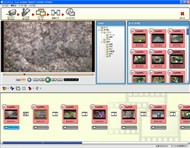
 ストーリーボード形式の「ビデオを並べる」メニュー(写真=左)。イン点とアウト点を指定して貼り付けることができるほか、トランジションやビデオフィルタもワンクリックで適用できる。タイムライン形式の「編集する」メニューでは、タイトル、BGM、ナレーション(アフレコ)の挿入などを行う(写真=右)。オーバーレイトラックを利用することで、PinPや各種フレームを表示することも可能だ
ストーリーボード形式の「ビデオを並べる」メニュー(写真=左)。イン点とアウト点を指定して貼り付けることができるほか、トランジションやビデオフィルタもワンクリックで適用できる。タイムライン形式の「編集する」メニューでは、タイトル、BGM、ナレーション(アフレコ)の挿入などを行う(写真=右)。オーバーレイトラックを利用することで、PinPや各種フレームを表示することも可能だ搭載している機能はシンプルだが、ただ簡略化されているのではなく、その内容はかなり実用的だ。たとえばトランジション効果はクロック、スライド、ディゾルブ、シングル・ドア、ページ・ピールの5種類しかないが、いずれもポピュラーなものばかりで、どれを選んでも無難な仕上がりになる。ビデオフィルタも、明るさ、鮮やかさ、色合い、ミラー、ソフトフォーカス、PinPといった基本的な機能を備えており、大きな不満はない。
多彩な効果を期待していると肩すかしを食らうが、個性的なトランジションやビデオフィルタは使いどころが難しく、実用性が低い。エディウスJではあえて基本的かつ必要な効果だけを用意することで、オーソドックスなスタイルにこだわっている。
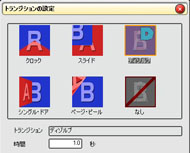
 トランジション効果は秒数を指定するだけの簡単な仕様だ(写真=左)。ビデオフィルタ機能は、デジカメ写真を補正するように動画を補正できるのが個人的にうれしいポイント(写真=右)。明るさや鮮やかさ、色合いを含む6種類のフィルタ設定を用意している。ソフトレンズを利用して撮影したような表現になる「ソフトフォーカス」も備える
トランジション効果は秒数を指定するだけの簡単な仕様だ(写真=左)。ビデオフィルタ機能は、デジカメ写真を補正するように動画を補正できるのが個人的にうれしいポイント(写真=右)。明るさや鮮やかさ、色合いを含む6種類のフィルタ設定を用意している。ソフトレンズを利用して撮影したような表現になる「ソフトフォーカス」も備えるその一方で、CG映像や静止画、フレーム、音声、効果音といった素材を合計200点以上収録しているのは気が利いている。演出として、ちょっとした音声や効果音を加えたいときに役立つだろう。
使っていて気になったのは、タイムラインでの作業がマニュアルなしで操作できるとは言い難い点だ。ビデオ編集の専門用語が分かりにくいのはある程度仕方がないにせよ、タイムラインに切り替えると途端に普通のビデオ編集ソフトの操作系に戻ってしまう。たとえば、クリップの端をドラッグするとトリミング、クリップ間の境界をドラッグするとロール編集(前クリップの終了点と後クリップの開始点を同時にずらす)になるのだが、マウスを近づけた際のカーソルの形でどちらの編集方法になるかを判断しなければならない点など、初心者には理解しがたい部分もある。ストーリーボードのサムネイルが小さく、タイムラインの表示が細かすぎるのも少し見にくいと感じた。
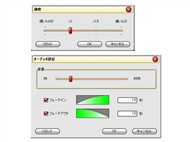
 「速度」は動画の再生速度を0.5〜2倍に調整できる機能で、映像にメリハリを付けられる。「オーディオ設定」ではフェードイン/アウトの設定が可能(写真=左)。タイトル作成には「EDIUS 3 for HDV」に付属の「Quick Titler」が付属。作成したタイトルには簡単なアニメーションが付けられる
「速度」は動画の再生速度を0.5〜2倍に調整できる機能で、映像にメリハリを付けられる。「オーディオ設定」ではフェードイン/アウトの設定が可能(写真=左)。タイトル作成には「EDIUS 3 for HDV」に付属の「Quick Titler」が付属。作成したタイトルには簡単なアニメーションが付けられるCopyright © ITmedia, Inc. All Rights Reserved.
アクセストップ10
- Microsoftが「MS-DOS 4.0」をオープンソース化 IBMの協力で (2024年04月26日)
- 8K/30fpsで撮影できる「Insta360 X4」は想像以上のデキ 気になる発熱と録画可能時間を検証してみたら (2024年04月26日)
- AI PC時代の製品選び 展示会「第33回 Japan IT Week 春」で目にしたもの AI活用やDX化を推進したい企業は要注目! (2024年04月25日)
- Wi-Fi 7対応のゲーミングルーターがASUSからデビュー (2024年04月27日)
- Micronが232層QLC NAND採用の「Micron 2500 SSD」のサンプル出荷を開始 コスパと性能の両立を重視 (2024年04月26日)
- プロセスノードに加えて新技術も売り込む! Intelが半導体の「受託生産」で使う“武器”【後編】 (2024年04月26日)
- ワコムが有機ELペンタブレットをついに投入! 「Wacom Movink 13」は約420gの軽量モデルだ (2024年04月24日)
- あなたのPCのWindows 10/11の「ライセンス」はどうなっている? 調べる方法をチェック! (2023年10月20日)
- わずか237gとスマホ並みに軽いモバイルディスプレイ! ユニークの10.5型「UQ-PM10FHDNT-GL」を試す (2024年04月25日)
- QualcommがPC向けSoC「Snapdragon X Plus」を発表 CPUコアを削減しつつも圧倒的なAI処理性能は維持 搭載PCは2024年中盤に登場予定 (2024年04月25日)

